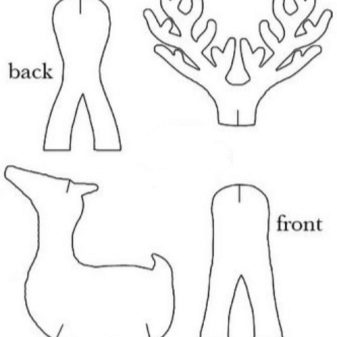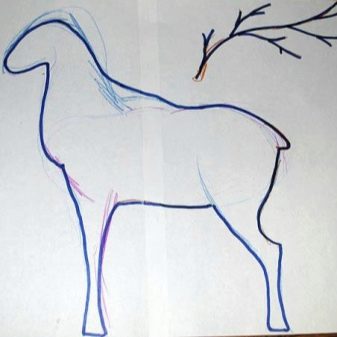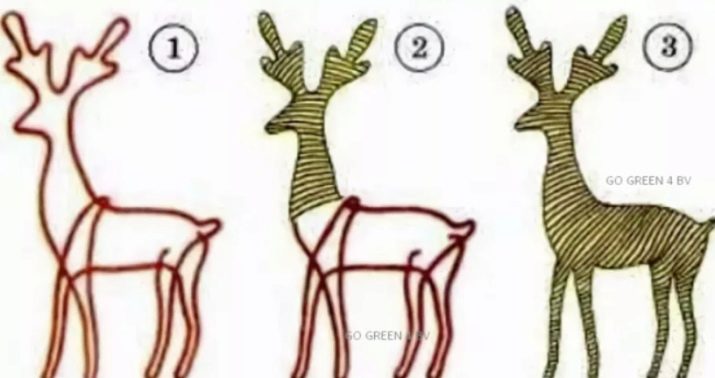Как сделать тень оленя
Грим оленя на Новый Год или Хэллоуин. Мастер класс-по макияжу олененка с фото
Образ олененка (оленя) – интересный и неизбитый макияж на Хэллоуин, Новый Год или любую другую костюмированную вечеринку. Но как правильно нанести грим, чтобы оленя можно было отличить от кота или зайца?
Стилист-визажист Антонина Мазур подготовила пошаговый мастер-класс с фото, из которого вы узнаете, как сделать макияж оленя для вечеринки.
Необходимая косметика и инструменты
Для макияжа вам понадобятся:
Подготовка кожи к нанесению грима
Прежде всего стоит подготовить кожу век и лица перед выполнением такого макияжа. Если вы планируете носить макияж очень долгое время (например, всю новогоднюю ночь) и при этом будете достаточно подвижны, то стоит нанести базу под тени и тональную основу, чтобы предотвратить скатывание теней и чтобы тон не поплыл. Слегка покроем веко тональной основой и припудрим вместе с лицом, чтобы тени лучше тушевались.
Гримируем глаза
Для макияжа олененка подведите чёткую тёмно-коричневую бровь.
Зону под бровью прокрашиваем кремовыми тенями и тушуем цвет до складки.
Затем покрываем полностью нижнее и верхнее веки кремовыми тенями, интенсивно прокрашивая уголки глаз.

От уголка глаза вверх по складке рисуем коричневыми тенями линию, хвостик которой будет уходить к виску. Таким образом мы задаём границу верхней детали, тушёвка которой будет начинаться от складки.
Набираем снова тени и от наведённой линии тушуем по направлению к виску. Форма тушёвки будет повторять изгиб брови.
Для того чтобы переход на светлый цвет был более плавным, пушистой кистью растушуем коричневый цвет более светлым оттенком.
Дальше мы проводим линию, которая будет повторять изгиб нижнего века, но при этом отступим от ресничного ряда 0,5-0,7 см. Мы таким образом навели новое веко, которое сделает глаз больше.
Аналогичным образом как тушевали верхнюю деталь, тушуем нижнюю по направлению вниз и сглаживаем светлым коричневым оттенком по тушёвке.
Ведём длинную красивую стрелку чёрного цвета по верхнему веку
и уводим её конец к виску.
По новому нижнему веку прорисовываем чёрной подводкой штрихи, которые имитируют ресницы.
Глаз оленёнка готов.
Макияж лица
По носу с обеих сторон ведём ровные линии, которые будут выходить из головки брови. Обводим кистью в тенях всю видимую часть носа сверху.

Прорисовываем кончик носа черной подводкой и опускаем по центру ровную линию к центру губ. Хорошенько затонируйте губы и прорисуйте верхнюю подводкой, сделав немного меньше.
Коричневыми тенями прорисовываем подскуловую, оставляя нижнюю границу чёткой, в цвет тушуем вверх. Выпуклую часть скулы можно прокрасить хайлайтером для большего визуального эффекта.
Рисуем белые точки разного диаметра на неподвижном веке, над бровью и скуле для завершения образа оленя.
Вот так очень просто можно сделать макияж олененка для костюмированной вечеринки.
Если грим создается на Хеллоуин, то больше ничего добавлять не нужно. Для новогоднего маскарада можно пройтись по лицу блестящей рассыпчатой пудрой или добавить блестки на белые точки.
Как сделать тень в фотошопе от предмета, картинки, человека?
Приветствую всех читателей журнала fast-wolker.ru! Сегодня в программе фотошоп мы будем делать тень, которая исходит от объекта. Иногда, для придания реалистичности фотографии, на ней необходимо добавить какой-нибудь элемент.
Одним из таких элементов и является тень, которая падает от объекта живого или неживого. Если же вы делаете текст для своей странички или для бумажного буклета, то наличие у него тени может привлечь внимание своей необычностью.
Создать тень в программе фотошоп можно разными способами. Это и использование специальных параметров, а можно просто нарисовать тень при помощи «кисти«.
Делаем реалистичную тень от предмета, объекта
Начнем с варианта обычного рисования кистью. В принципе, здесь все достаточно просто. Открываем программу, загружаем фото, дублируем его и создаем новый слой.
После этого выбираем инструмент «кисть«, устанавливаем черный цвет, а для кисти ставим режим «мягкий«. Размер кисти ставим в зависимости от размера объекта.
Теперь берем кисть и рисуем в необходимом месте тень. Место для прорисовки тени выбираем в зависимости от того, откуда предположительно будет светить солнце: сверху справа или слева (спереди или сзади). В результате получится примерно так:
Тень имеет интенсивный черный цвет, его необходимо немного смягчить. Для этого ползунок непрозрачности слоя с тенью сдвигаем до тех пор, пока не получим нужный вариант, который будет близок к реальной тени.
Вот и все. Как видите достаточно легко. Следующий вариант подразумевает использование «специальных параметров«.
Для этого случая хорошо подойдет картинка на однотонном фоне, например на белом.
Нам необходимо отделить этот рисунок от фона и перенести его на другой слой. Делаем это любым удобным способом. Например, выбираем инструмент или «быстрое выделение«, или «волшебную палочку«.
Поскольку рисунок с довольно четкими границами, для него идеальным будет использовать инструмент «волшебная палочка«.
Выбираем его и кликаем по рисунку, создавая выделение. Чтобы добавить к выделенному новые области, зажимаем клавишу Shift и кликаем по тем местам, которые хотим добавить. В результате весь объект оказывается выделенным.
После того, как объект оказался выделенным весь, его необходимо скопировать и перенести на новый слой. Для этого в начале нажимаем комбинацию клавиш Ctrl+C, в результате объект скопируется. Затем нажимаем Ctrl+V, в результате объект вставится в новый слой, который появится над фоновым автоматически.
Если мы посмотрим на картинку на рабочем столе, то увидим, что она находится не на белом, а прозрачном фоне. При этом надо отключить нижний слой (для дальнейшей работы он должен быть выключен).
Далее, щёлкаем правой клавишей мыши и из появившегося списка выбираем пункт «Параметры наложения»
Откроется новое окно и в нем выбираем пункт «Тень». Здесь мы изменяем все параметры, которые указаны в данном пункте добиваясь нужного изображения. Оно по мере изменения параметров будет прорисовываться на изображении.
После того, как получили нужный вариант, жмем ОК и включаем видимость нижнего слоя. Если тень очень плотная, то с помощью ползунка непрозрачности уменьшаем ее, добиваясь реалистичности тени.
В результате получим вот такую тень. Потренировавшись с объектом на однотонном фоне, можно по аналогии нарисовать тень и у объекта на любом, даже сложном фоне.
Как сделать тень в фотошопе от человека на земле?
Это несколько иной вариант наложения тени. Его можно применить к любому живому объекту. Здесь тень рисуется именно такая, какая она обычно ложится при ярком свете. Идя по улице, мы четко видим свою тень.
Нам в самом начале необходимо вырезать фигуру человека из фотографии и разместить ее на прозрачном фоне. Я в этом разделе взял уже готовую фотографию человека на прозрачном фоне. Для примера я покажу фигуру человека на готовом фоне.
Итак, вырезаем эту фигуру (как это сделать, говорилось в разделе выше – используем «быстрое выделение«). Копируем на новый слой, видимость фона отключаем и получаем следующее.
Теперь с зажатой клавишей Ctrl кликаем по миниатюре слоя с фигурой человека. В результате загрузится выделение фигуры, вокруг нее появится пунктир.
Далее над слоем с фигурой человека создаем новый слой.
В «панели инструментов» устанавливаем темный цвет или черный, или серый, ближе к тени.
Следующее действие — идем в меню «Редактирование» — «Выполнить заливку» и заливаем им выделение. Получается примерно так:
Далее, снимаем выделение и идем в главное меню «Редактирование» — «Свободное трансформирование». Вокруг фигуры появилась рамка.
Зажимаем клавишу Ctrl и за верхний средний узелок-квадратик тянем тень вниз, что бы положить ее так, как она падает от объекта.
Тень «лежит» на ногах человека, а должна находиться за ним. Берем слой с тенью и перемещаем его под слой фигуры человека.
В результате тень легла уже так, как надо. Теперь надо тень немного сделать пореалистичнее, т.е., сгладить ее от ног к голове. Для этого используем инструмент «градиент». Создаем слой-маску для слоя с тенью, кликнув на иконку в палитре слоев.
Сейчас выбираем инструмент «градиент» на «панели инструментов«. Цвета автоматически определились как белый и черный.
Инструментом «градиент» проводим линию от ног фигуры до головы и ведем несколько дальше, практически до края холста.
Сейчас увидим, что тень ближе к голове стала несколько светлее. Что бы добиться такого эффекта надо будет поэкспериментировать, как провести, на какое расстояние линию этого градиента.
Тень готова, включаем видимость фона. Передвигая ползунок непрозрачности, уменьшаем прозрачность тени.
Если тень у нас несколько выделяется, можно сделать следующее: кликаем два раза по слою с тенью, появится окно стилей. В самом первом пункте «параметры наложения» выбираем режим «умножение«. В результате тень измениться и станет более реалистичной.
Теперь наша итоговая картинка будет выглядеть следующим образом:
Вот такой интересный и, в принципе, несложный вариант создания тени для любого живого объекта. В приведенном ниже видео наглядно показано, как сделать тень
Тень от текста – делаем в Photoshop
И, наконец, делаем тень к тексту. Создаем новый документ в программе и пишем нужный текст. Затем слой с текстом дублируем.
Теперь выбираем «редактирование» — «трансформирование» и «отразить по вертикали«.
Далее, отраженный текст смещаем вниз, под основной.
Следующим шагом правой кнопкой мыши щелкаем по слою-копии и выбираем «растрировать текст«.
Теперь вновь заходим «редактирование«- «трансформирование«, но выбираем «перспектива» и изменяем нижнее изображение текста.
Применяем еще и «масштабирование», чтобы получить такой результат:
Сейчас осталось немного размыть тень, чтобы она отличалась от основного текста. Выбираем «фильтр«- «размытие по гауссу» и устанавливаем нужное значение.
Результат работы — получаем тень для текста. Если поэкспериментировать с настройками, то можно создавать различного вида тени, разного наклона и цвета. Вот и все, успехов!
Олень из проволоки своими руками
включайся в дискуссию
Поделись с друзьями
Олень – символ Нового года. Ведь Дедушка Мороз мчится по снегу в санях, запряжённых оленем. Из-под копыт фонтаны серебристого снега, искры звёзд. Пусть же в нашем доме или около него будет жить олень, созданный нашими руками!
Инструменты и материалы
Чтобы своими руками сделать на Новый год проволочного оленя, приготовьте необходимые инструменты и материалы.
Понадобятся такие инструменты для работы:
Нужны будут следующие материалы:
Необходимо сказать несколько слов о выборе проволоки, ведь от её свойств зависит продолжительность «жизни» нашего новогоднего друга. Речь идёт о прочности изделия и свойствах материала: фигура полутораметрового роста из тоненькой проволочки просто сомнётся, изогнётся под собственным весом, а гнуть четырехмиллиметровый каркас под ёлочную игрушку будет сложно.
Приведём список примерных соотношений масштаба, толщины и металла:
В диапазоне до 0,5 м всю фигуру можно ваять из материала одного калибра. В других диапазонах каркас гнётся из основного калибра, а во внутренних связках для уменьшения веса и сложности работы лучше использовать мягкую проволоку меньшего диаметра. Фигура высотой около метра требует примерно 30-50 метров проволоки, в зависимости от наполнения её объёма. Покупайте целую бухту.
Кроме этого, можете приобрести в магазине проволоку различных цветов: серую, зелёную, жёлтую – для малогабаритных фигурок. Тогда не придётся красить всю форму.
Миниатюрный новогодний сюрприз друзьям и родным в виде ёлочных или настольных украшений можно создать из разноцветной синельной (пушистой) проволоки. Она продаётся пакетами в магазинах материалов для рукоделия самых разнообразных типов и цветов.
Создание эскиза
Если вы хотя бы чуть-чуть художник, то сами без особого труда нарисуете контуры оленя в любой проекции. Всем остальным придётся использовать уже готовые шаблоны. Самое простое средство, естественно, интернет. Находим чертёж оленя в нужном ракурсе. Распечатываем его на листе бумаги А4. Фигурка в конечном результате получится не больше этого листа.
Что же делать, если хочется иметь большие масштабы своего творчества? Предлагается следующий способ увеличения размера чертежа.
Заметим ещё, что для небольшого увеличения размеров эскиза можно применить вертикальную компоновку приведённой схемы – экран расположить снизу, выше лампу, а между ними исходный шаблон.
Теперь посмотрим, какие контуры у нас имеются. Ниже приведён совсем простой. Тем не менее очень похож на оленя, пропорции отлично соблюдены. На следующем рисунке многоконтурный шаблон, тоже неплохо.
Просто прекрасный олень. Придётся потрудиться, чтобы создать такого.
Из синельной проволоки
Пушистая проволочка наружным диаметром 1-4 мм прочная, хорошо гнётся пальцами. Поэтому каркас любой фигурки можно выгнуть сразу, следуя собственной фантазии, без чертежей. Потом обработать готовый каркас такой же проволочкой.
Посмотрите, какой у нас оленёнок из пушистой проволочки. Необыкновенно милый.
В заключение этой части статьи необходимо сказать, что технологии, схемы, шаблоны, приведённые здесь, являются всего лишь руководством к действию и не носят обязательного характера. Думайте сами, решайте сами. Творческие козыри в ваших руках.
Поэтапная схема сборки
Проведём мастер-класс для пошаговой сборки нашего самодельного рождественского оленя. При изготовлении каркаса определить длину куска проволоки можно следующим образом: по контуру втыкаем силовые канцелярские кнопки, метром измеряем длину, плюсуем допуски для скрутки или обмотки скотчем.
Величина допуска зависит от жёсткости проволоки, определяется экспериментально.
Если проволока слишком жесткая, чтобы гнуть руками, применяем тот же метод, только вместо кнопок заколачиваем гвозди, используя их как упоры при загибах проволоки.
Первый шаг мы практически сделали: собрали необходимый материал согласно предыдущему пункту, изготовили шаблон, то есть определились с масштабом фигуры оленя. Шаг второй вытекает из проекта и выбранного метода. Это зависит от вашего вкуса и возможностей. Представляем два основных способа изготовления корпуса оленя.
С двумя контурами
Измеряем длину обвода всей фигуры, отрезаем кусок проволоки с допуском. Изгибаем проволоку по линии шаблона, начиная с заднего копытца, с таким расчётом, чтобы концы встретились в районе шейки. Скрепляем. Изготавливаем два таких контура и пару рогов. Соединяем полученные заготовки вплотную друг с другом в районе носика и хвоста.
С одним контуром
В этом случае рекомендуем для основной плоской формы использовать проволоку калибром больше, чем для остальных частей. Закрепляйте элементы любым удобным способом: скотчем, тонкой проволочкой, крепкими нитками, скруткой.
Чтобы создать оленя в натуральную величину, потребуется сварить его макет. В этом случае вместо пассатижей и скотча придётся использовать серьёзные инструменты, такие как слесарные тисы, сварку, болгарку – ведь материалом будет проволока толщиной не менее 4-5 мм.
В следующем видео наглядно продемонстрирован процесс создания оленя при помощи сварки.
Идеи для декора
Без внутреннего наполнителя. Смысл понятен – имеем проволочный каркас оленя, желаем его облагородить.
С наполнителем – полости забиваются подходящим материалом, поверхность покрывается каким-либо другим. Варианты также бесконечны.
Красивые примеры
Пожалуйста, вот что мы с вами сотворили. Лучше многословных описаний.